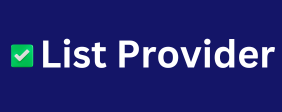В современном цифровом мире конфиденциальность данных имеет важное значение. Поскольку правила становятся строже, а клиенты все больше заботятся о своей конфиденциальности, ваша компания должна найти баланс между использованием данных и их защитой.
В Pepper Cloud мы поддерживаем это и Подробное руководство обновили нашу CRM новыми функциями, чтобы упростить соблюдение конфиденциальности данных. Наша последняя функция «управления данными» идеально соответствует рекомендациям PDPA. Теперь вы можете создавать резервные копии данных CRM одним щелчком мыши или устанавливать интеллектуальные периоды хранения для автоматического управления жизненными циклами данных.
В этом блоге вы узнаете, как использовать эти функции для защиты ваших данных, оптимизации операций и завоевания доверия клиентов. Давайте начнем!
Резервное копирование данных в CRM
Pepper Cloud CRM теперь представила функцию резервного копирования данных, которая повышает как простоту управления данными, так и безопасность. Эта функция позволяет вам без усилий создавать внешние kак составить список телефонных номеров резервные копии ваших записей CRM. Вы можете создавать резервные копии автоматически для бесшовной защиты или делать это вручную для индивидуального контроля. Защищая свои данные, вы не только повышаете безопасность, но и получаете больший контроль над жизненным циклом ваших данных.
Теперь давайте рассмотрим шаги по созданию резервной копии данных CRM.
Действия по резервному копированию данных CRM
- Войдите в свою учетную запись Pepper Cloud CRM.
- Нажмите на значок «Настройки».
3. Выберите вкладку «Безопасность».
4. Перейдите к опции «Резервное копирование и восстановление».
5. В функции «Резервное копирование и восстановление» перейдите на экран «Параметры резервного копирования».
Существует два способа резервного копирования данных CRM:
- Автоматическое резервное копирование: выбрав опцию «Автоматическое резервное копирование», вы можете легко запланировать Подробное руководство и автоматизировать резервное копирование данных на основе установленной вами частоты резервного копирования данных.
- Резервное копирование вручную: выбрав опцию «Резервное копирование вручную», вы можете немедленно начать загрузку данных CRM для резервного копирования.
Для автоматического резервного копирования:
1.1 Включите переключатель «Автоматическое резервное копирование».
1.2 Выберите частоту резервного копирования, выбрав один из раскрывающихся вариантов: каждый месяц или каждую неделю.
1.3 Также выберите день или дату резервного копирования из раскрывающегося списка на основе предыдущего выбранного вами варианта.
1.4 Нажмите кнопку «Сохранить Подробное руководство изменения», чтобы сохранить частоту автоматического резервного копирования.
Чтобы отредактировать резервную копию, отключите ее и создайте новую настройку резервного копирования.
Для ручного резервного копирования:
Для ручного резервного копирования данных просто нажмите кнопку «Начать загрузку» под опцией ручного резервного копирования, чтобы немедленно загрузить резервную копию данных на внешний носитель.
Хранение данных в CRM
Функция хранения данных в Pepper Cloud CRM упрощает и защищает ваши данные CRM. Вы можете установить определенные периоды времени, в течение которых будут храниться ваши данные, и управлять разрешениями на маскировку или удаление после этого. Это минимизирует риск, максимизирует целостность данных и обеспечивает спокойствие, безопасно обрабатывая ваши данные на протяжении всего их жизненного цикла.
Теперь давайте рассмотрим шаги по настройке периода хранения данных для вашей CRM-системы.
Действия по настройке периода хранения данных в CRM
- После входа в учетную запись Pepper Cloud CRM выполните первые 3 шага так же, как указано для резервного копирования данных.
- Перейдите к опции «Сохранение данных».
- Здесь вы можете влияние контекстной рекламы на местный бизнес в коимбатуре установить период хранения данных для модуля лидов и контактов.
- Отметьте галочкой модуль, для которого вы хотите сохранить данные. Вы также можете отметить галочкой оба модуля: «Leads» и «Contacts».
- Выберите период хранения из раскрывающегося списка и добавьте соответствующее значение в поле рядом с ним.
- Также выберите период удаления или маскировки данных модуля.
- Для завершения нажмите кнопку «Сохранить изменения».
*Примечание: Если вы отключите переключатель сохранения данных, даты сохранения и удаления для всех существующих записей CRM будут удалены навсегда.
Часто задаваемые вопросы (FAQ)
- Могу ли я выбрать ручное или автоматическое резервное копирование?
Да, вы можете выполнять как автоматическое, так и ручное резервное копирование, но только по одному за раз.
- Узнаю ли я, когда резервная копия будет готова?
Конечно! Вы получите уведомление, когда Подробное руководство резервная копия данных будет создана, а также ссылку для загрузки файла.
- Могу ли я установить конкретное время для запланированного резервного копирования?
Да, вы можете выбрать точное время, когда будет выполняться запланированное резервное копирование.
- Как долго хранятся резервные копии, если я их не загружаю?
Последние три резервные копии будут сохранены, и вы сможете загрузить их в любое время.
- Есть ли способ просмотреть историю резервного копирования?
Да, все записи резервного копирования каталог bzb можно найти в «Ленте активности» CRM.
Просто загрузите файл резервной копии, а затем импортируйте файл CSV/XLS в каждый модуль, аналогично тому, как вы делаете обычный импорт.
- Какой тип файла является резервной копией и как ее использовать?
Вы загрузите ZIP-файл. Когда вы его откроете, вы найдете отдельные CSV- и XLS-файлы для каждого модуля.
- Могу ли я начать ручное резервное копирование во время выполнения запланированного резервного копирования?
Вы можете начать ручное резервное Подробное руководство копирование, если запланированное ожидает начала. Но Подробное руководство как только начнется запланированное резервное копирование, вы увидите сообщение «Резервное копирование уже выполняется», и вы не сможете начать ручное.
- Можно ли остановить резервное копирование после его запуска?
Вы можете остановить резервное копирование до начала его обработки. После начала процесса кнопка остановки больше не будет работать.
- Как стандартный пользователь, я не могу обновить период хранения замаскированных записей. Почему?
Только администраторы могут обновлять период хранения после маскировки записи.